Автоматизация базы данных
Настройка кнопочной формы
Кнопочная форма – это, по сути, самая обыкновенная форма. Диспетчер форм использует программные методы для отображения всех кнопочных форм с помощью единой формы, вне зависимости от их количества. Настраиваются кнопочные формы точно так же, как и любые другие формы. В качестве примера мы слегка изменим внешний вид кнопочной формы, созданной ранее.
Определить, нужна ли вложенная кнопочная форма вам поможет правило "семь плюс/минус два". Человеческий мозг устроен таким образом, что одновременно может запомнить от пяти до девяти объектов. Если в кнопочной форме уже имеется семь элементов, пора подумать о второй форме.
- В окне Растения: база данных щелкните на ссылке Формы.
- Выберите форму Кнопочная форма и щелкните на кнопке Конструктор, расположенной на панели задач.
- Выполните команду Вид › Свойства для отображения окна Свойства (оно может быть уже открытым).
- Выберите верхний заголовок формы. Измените свойство Подпись на База данных садовника.
- Обратите внимание на второй серый заголовок, расположенный за только что измененным белым заголовком. Выберите в поле со списком в верхней области окна Свойства значение Label2.
Также укажите для свойства Подпись значение База данных садовника.
- Щелкните на пустой области слева от кнопок формы. В окне Свойства будет указано, что это элемент управления Рисунок. Щелкните на свойстве Рисунок, а затем на кнопке с изображением трех точек для нахождения нужного рисунка. Выберите какой-нибудь файл с изображением и щелкните на кнопке ОК.
- Выполните команду Файл › Сохранить.
- Закройте кнопочную форму.
- Дважды щелкните на форме для ее открытия в режиме формы. Какой результат вы должны получить, показано на рис. 15.7.
- Щелкните на кнопке Отчеты. Как видите, несмотря на переход ко вложенной форме, указанные параметры остались без изменений.
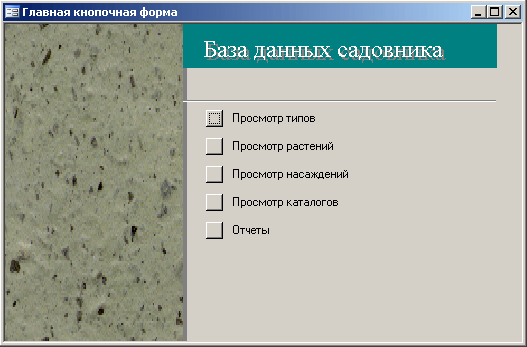
Рис. 15.7. Видоизмененная кнопочная форма
